فید Google's Discover آخرین اخبار را برای شما به ارمغان می آورد در دستگاه همراه شما. اگر این فید کار خود را متوقف کند، نمی توانید اخبار روزانه خود را دریافت کنید. دلایل مختلفی وجود دارد که ممکن است Google Discover در تلفن Android شما کار نکند.
ممکن است یک نقص جزئی در تلفن شما باشد که باعث شود Discover کار نکند. یا ممکن است مشکلی در خود برنامه Google وجود داشته باشد. صرف نظر از این، چند راه برای رفع این مشکل و فعال کردن دوباره Discover در تلفن شما وجود دارد.

تلفن خود را راه اندازی مجدد کنید
وقتی Google Discover از کار افتاد، اولین کاری که باید انجام دهید این است که تلفن خود را راه اندازی مجدد کنید. وقتی این کار را انجام می دهید، اشکالات جزئی گوشی شما برطرف می شود. راهاندازی مجدد اکثر تلفنهای مبتنی بر Android آسان است.
برای راه اندازی مجدد، دکمه روشن/خاموش را فشار داده و نگه دارید و راه اندازی مجدد را از منو انتخاب کنید.
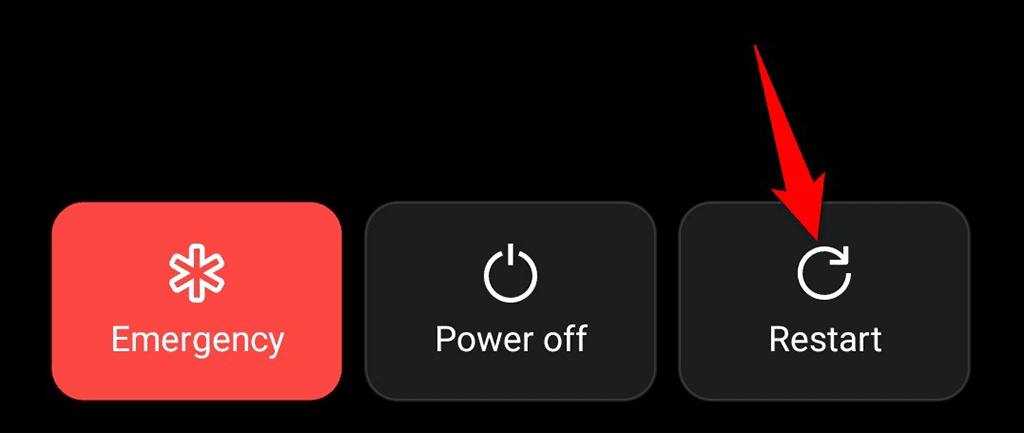
وقتی تلفن دوباره روشن شد، به Discover دسترسی پیدا کنید و ببینید آیا فید ظاهر میشود.
Google Discover را در صفحه اصلی فعال کنید
اگر Google Discover را در صفحه اصلی گوشی شما نمیبینید، ممکن است فید غیرفعال شود. فید را برای صفحه اصلی خود روشن کنید و مشکل شما باید حل شود.

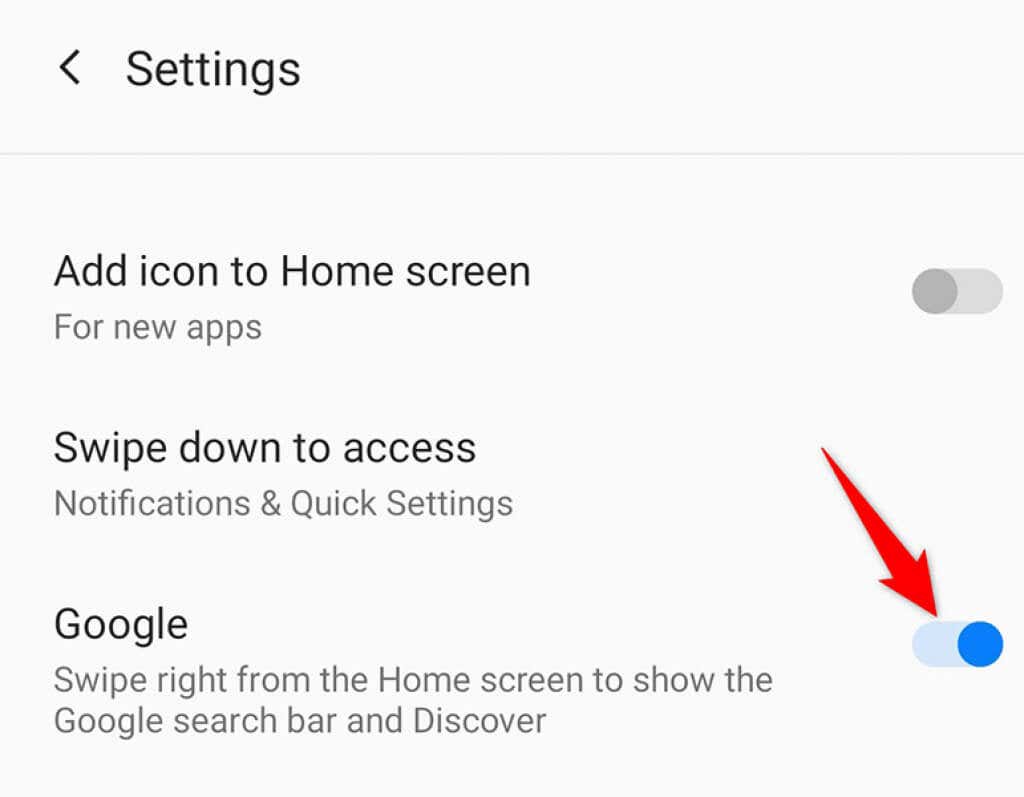
Google Discover اکنون به صفحه اصلی شما بازگشته است.
مطمئن شوید که Google Discover فعال است
برنامه Google در تلفن شما به شما امکان میدهد فید Discover را فعال و غیرفعال کنید. اگر شما یا شخص دیگری آن گزینه را غیرفعال کرده اید، به همین دلیل است که فید شما ظاهر نمی شود یا به روز نمی شود.
فید را فعال کنید، همه چیز آماده خواهید شد.
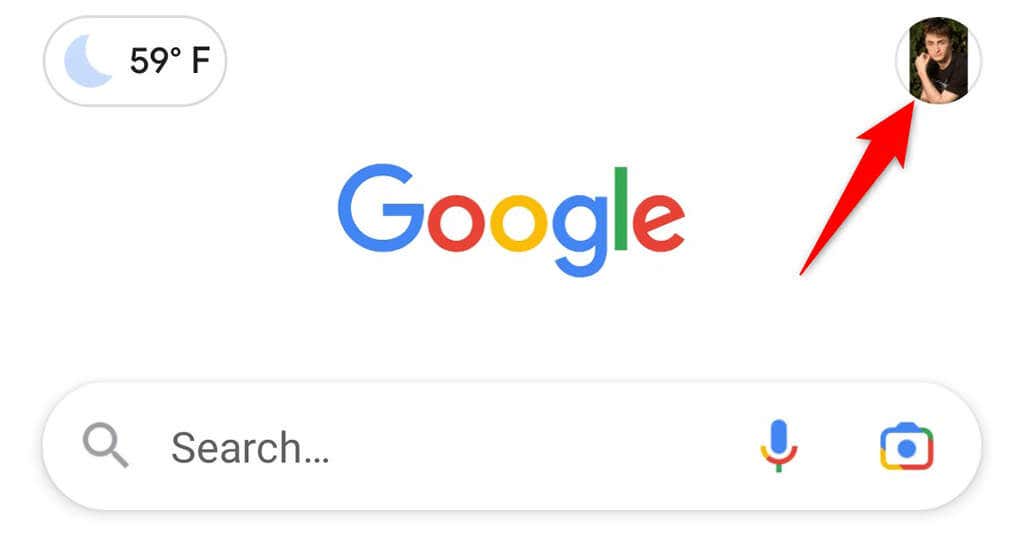
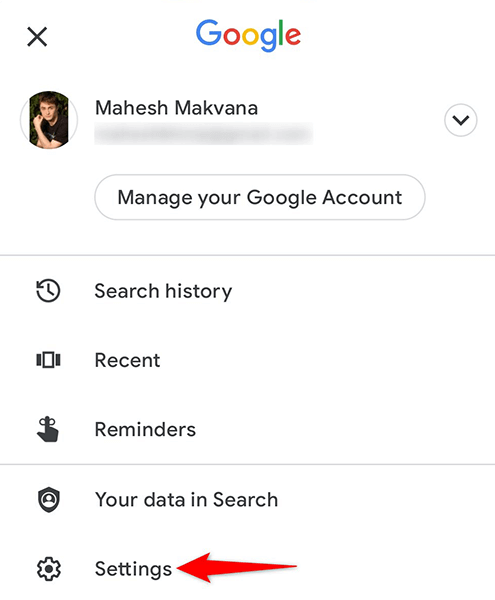
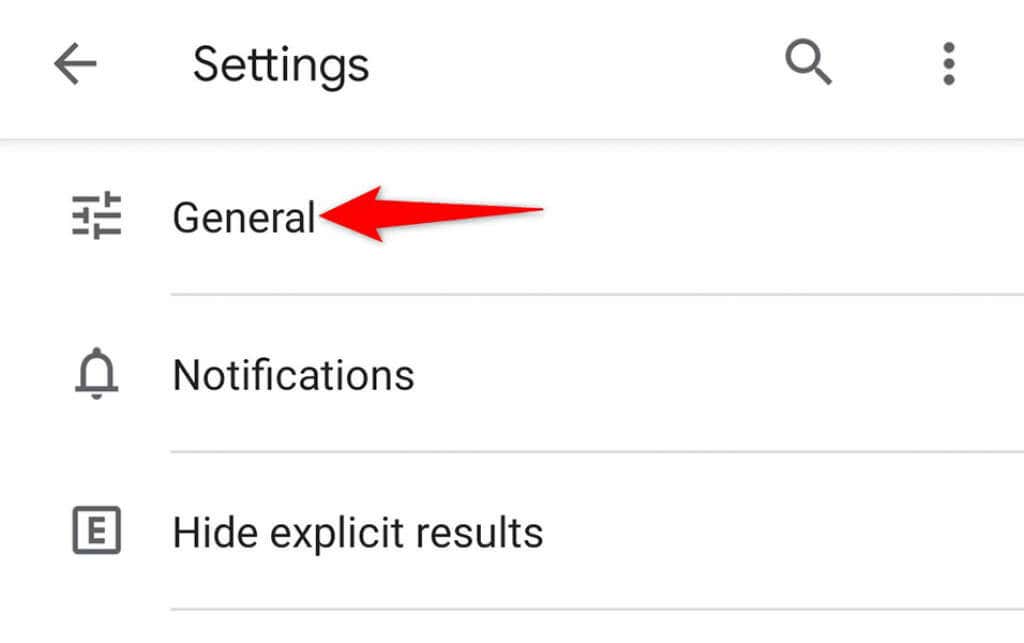
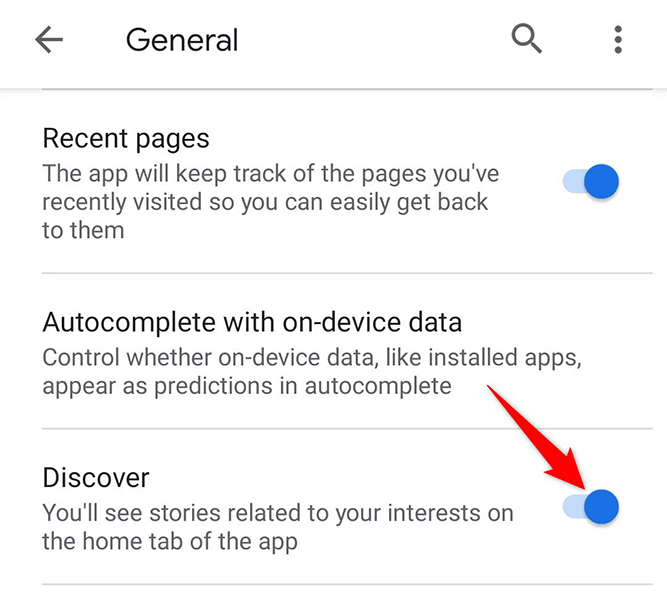
حافظه پنهان برنامه Google را پاک کنید
معروف است که فایلهای حافظه پنهان باعث ایجاد مشکلات مختلفی در دستگاههای Android میشوند، به همین دلیل است که Google Discover روی تلفن شما کار نمیکند. خوشبختانه، میتوانید فایلهای حافظه پنهان برنامه Google را پاک کنید و مشکل خود را برطرف کنید.
بدانید که حذف کش دادههای شخصی شما را در برنامه حذف نمیکند.
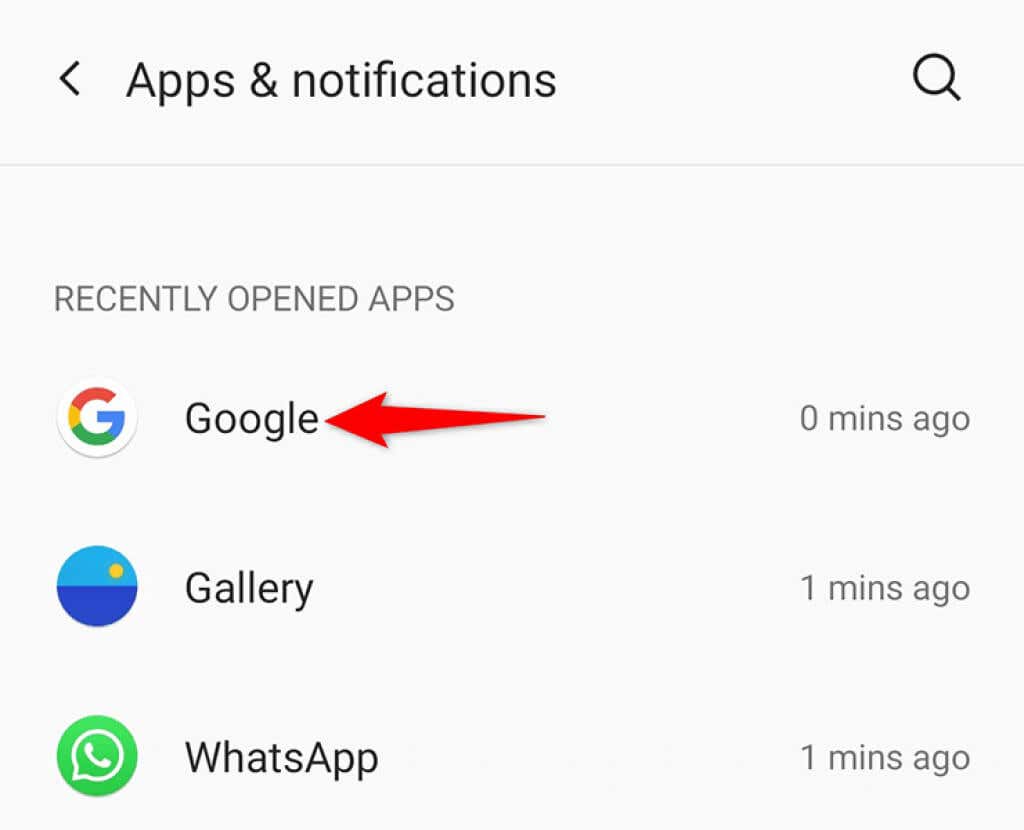
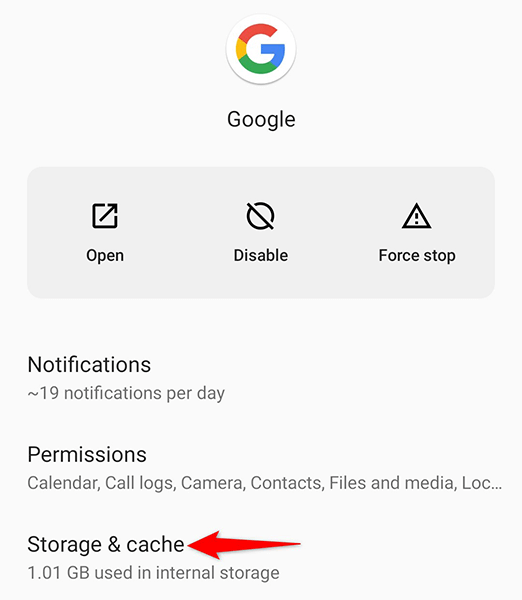
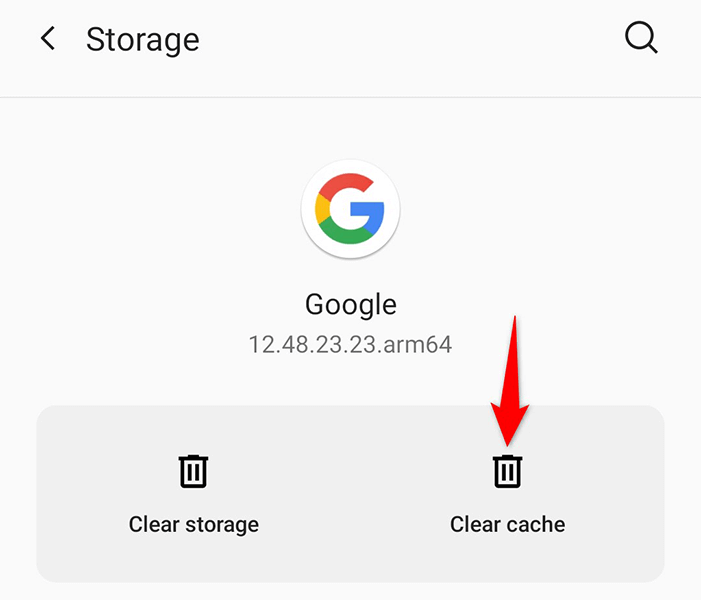
حافظه پنهان را برای خدمات Google Play پاک کنید
حافظه پنهان خدمات گوگل پلی نیز می تواند مقصر باشد و باعث می شود Discover کار نکند. این کش را نیز حذف کنید و ببینید آیا با این کار مشکل شما حل می شود.
باز هم، این هیچ یک از داده های شخصی شما را حذف نمی کند.
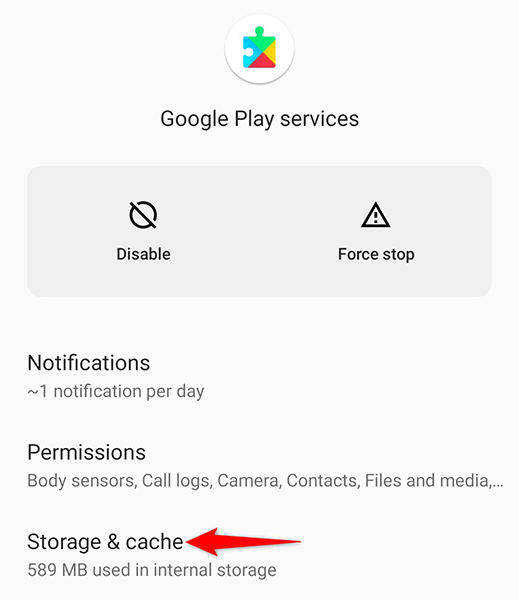
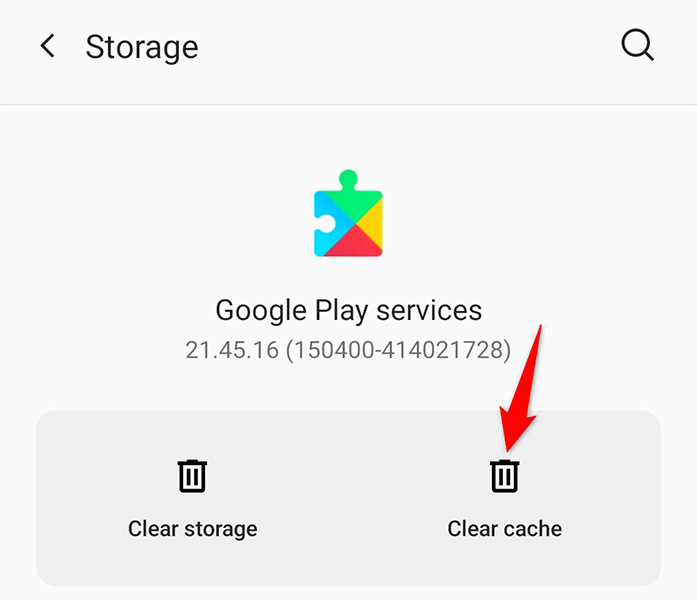
داده های پس زمینه را برای برنامه Google فعال کنید
Google Discover برای دریافت آخرین اخبار نیاز به دسترسی به اینترنت دارد. اگر استفاده از داده پسزمینه را غیرفعال کرده باشید، فید نمیتواند بهروزرسانی شود. برای رفع آن، استفاده از داده پسزمینه را برای Discover روشن کنید تا مشکل شما برطرف شود.
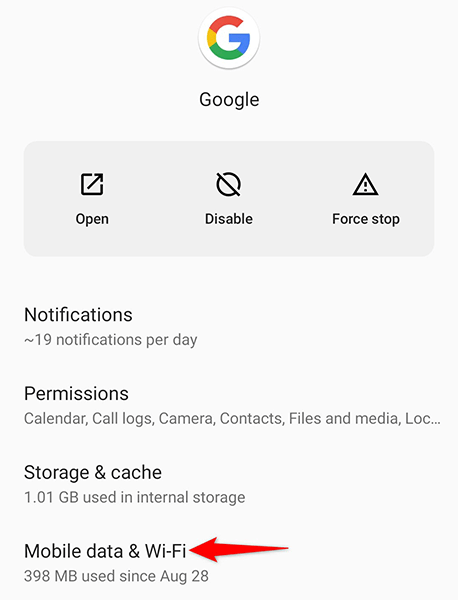
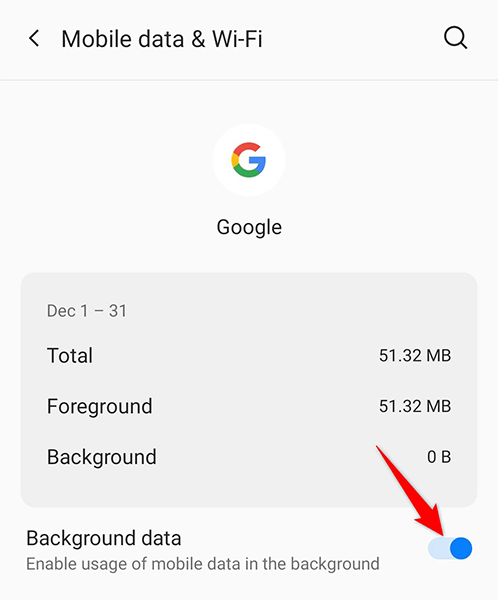
از فید Google Discover بدون حساب استفاده کنید
برای رد هر گونه احتمالی که حساب گوگل شما باعث ایجاد مشکل در Discover شود، از Discover بدون حساب استفاده کنید. انجام این کار کاملاً ممکن است، و ما به شما نشان خواهیم داد که چگونه.
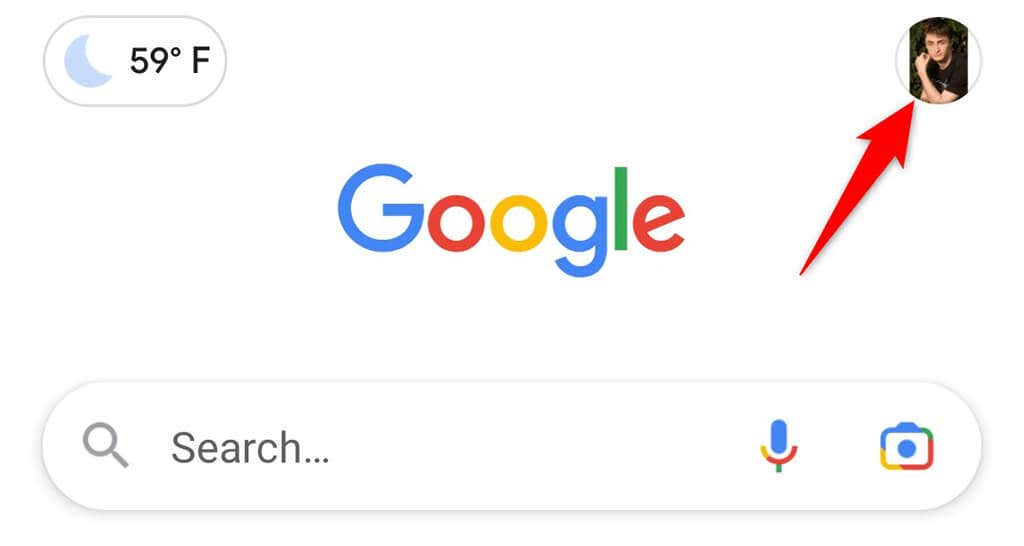
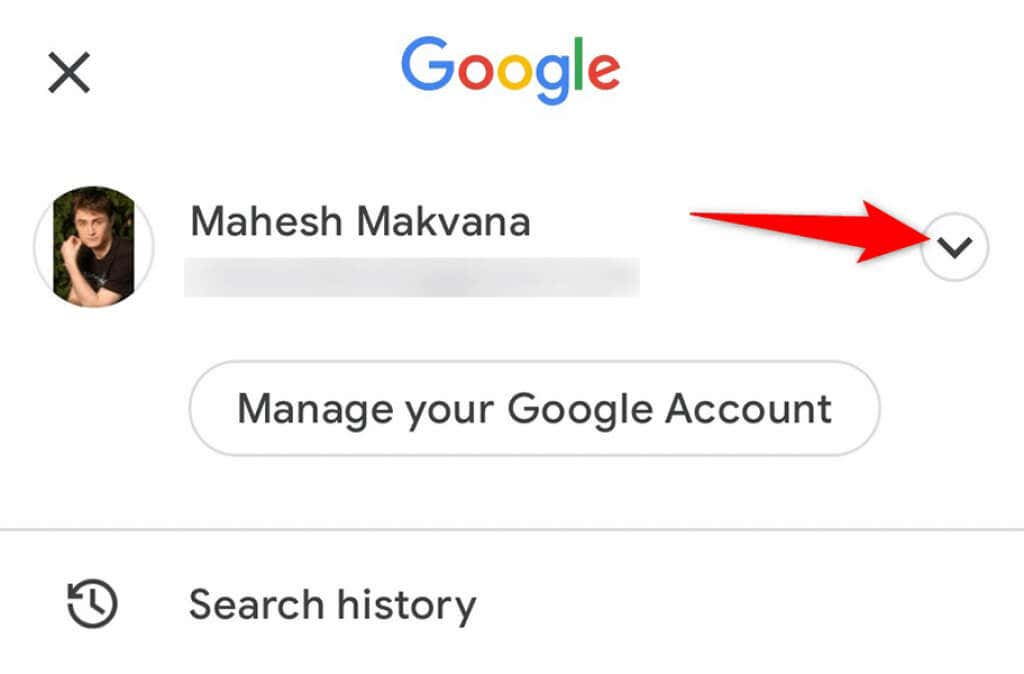
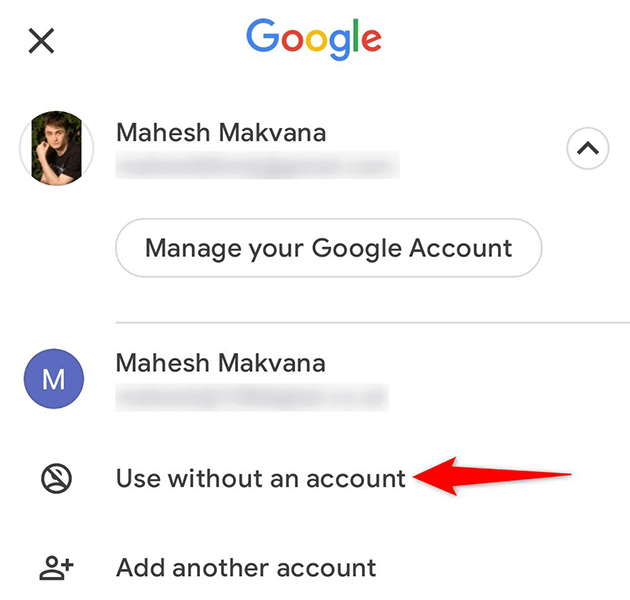
بهروزرسانیهای برنامه Google را حذف نصب کنید
بهروزرسانی معیوب برنامه Google نیز میتواند باعث عدم عملکرد Discover شود. نکته خوب این است که Android به شما امکان میدهد بهروزرسانیهای برنامهها را بازگردانید، و این دقیقاً همان کاری است که میتوانید با برنامه Google انجام دهید.
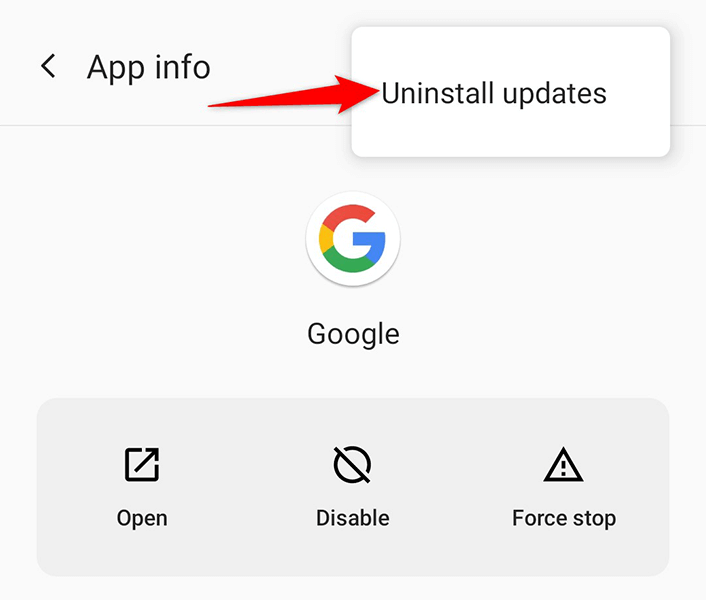
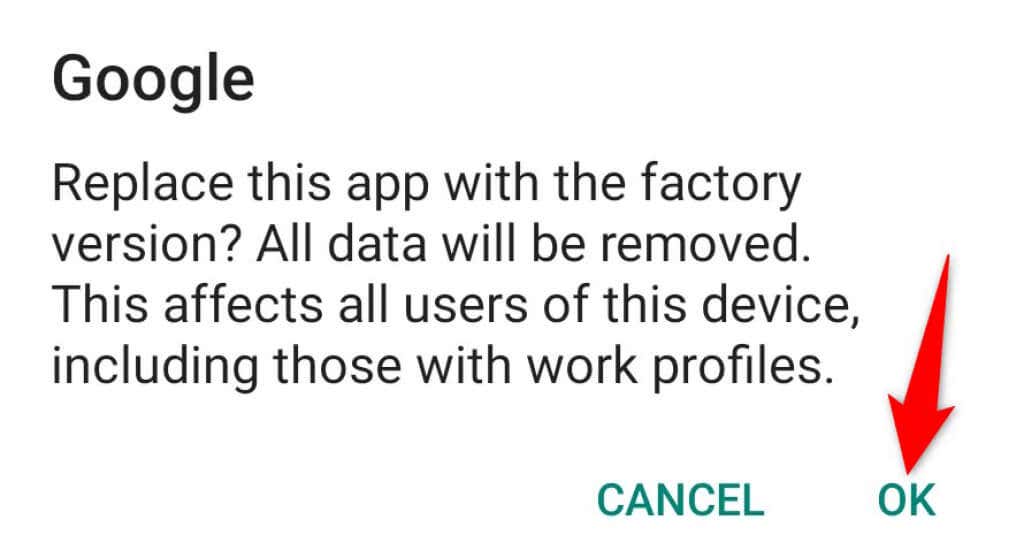
برنامه Google را بهروزرسانی کنید
اگر از نسخه قدیمی برنامه Google در تلفن خود استفاده می کنید، ممکن است دلیل کار نکردن Discover باشد. برنامه را در تلفن خود به روز کنید و ببینید آیا با این کار مشکل شما برطرف می شود.
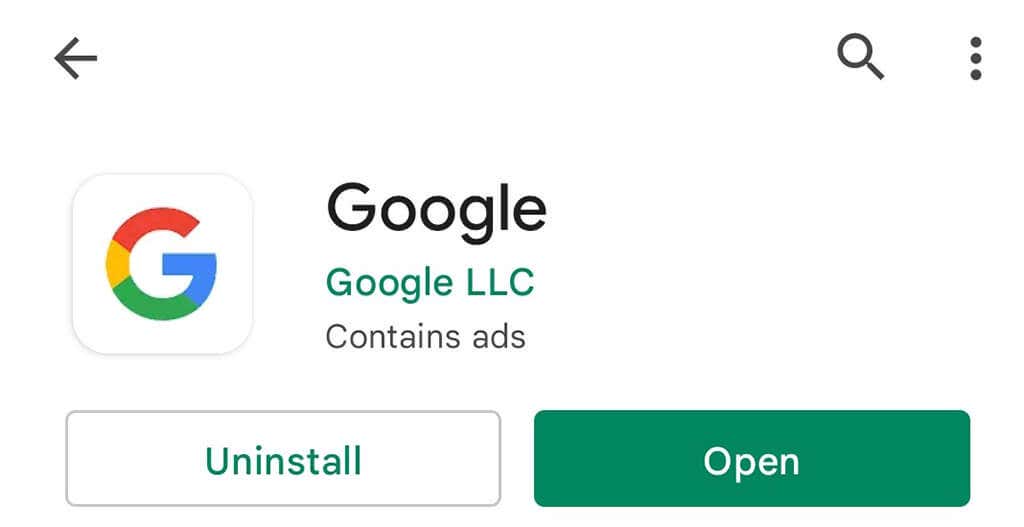
تنظیمات برگزیده برنامه
را بازنشانی کنیدارزش آن را دارد که تنظیمات برگزیده برنامه خود را بازنشانی کنید تا احتمالاً Google Discover را در تلفن Android خود برطرف کنید. انجام این کار برنامه های شما را حذف نمی کند..
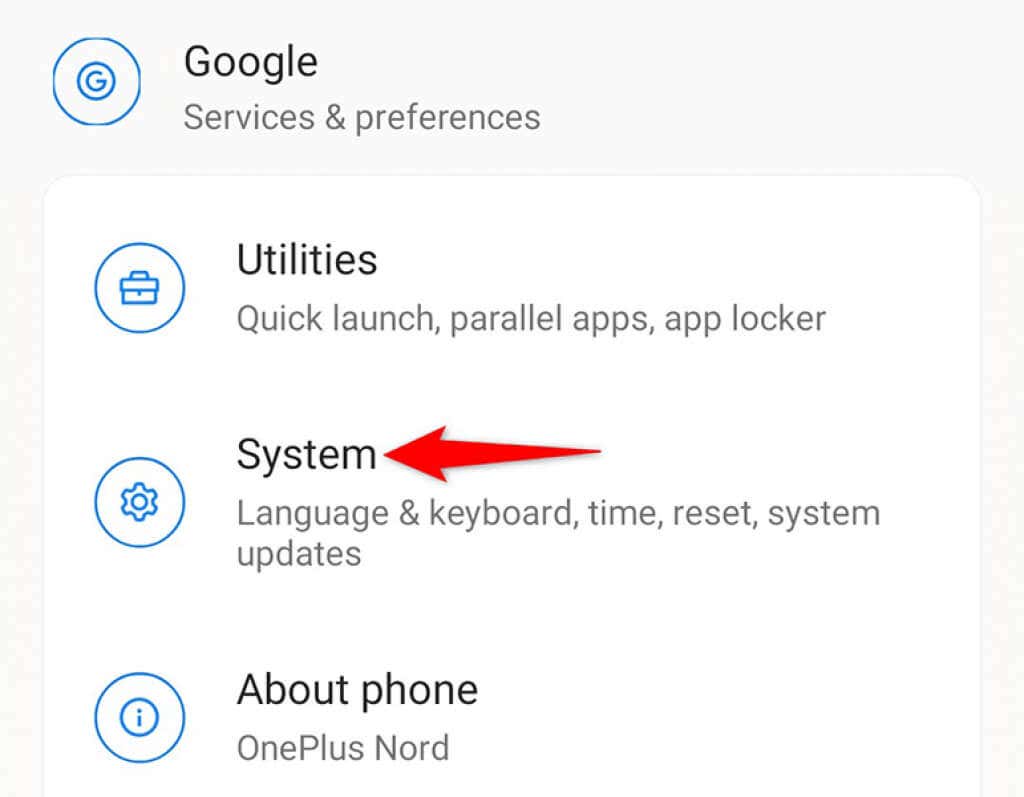
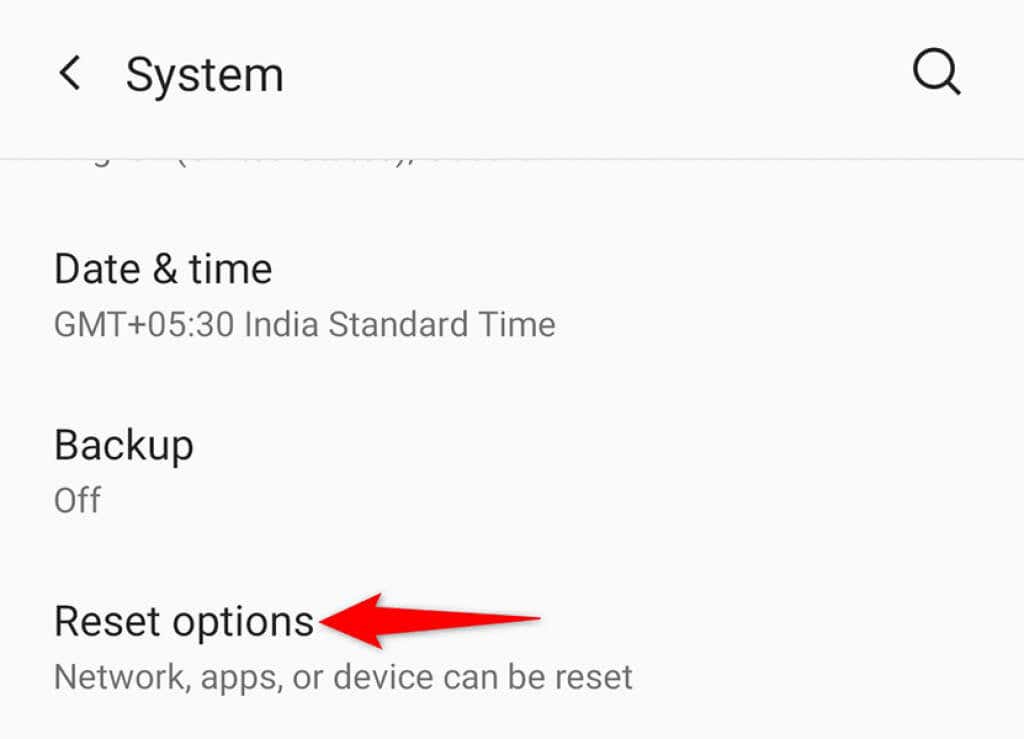
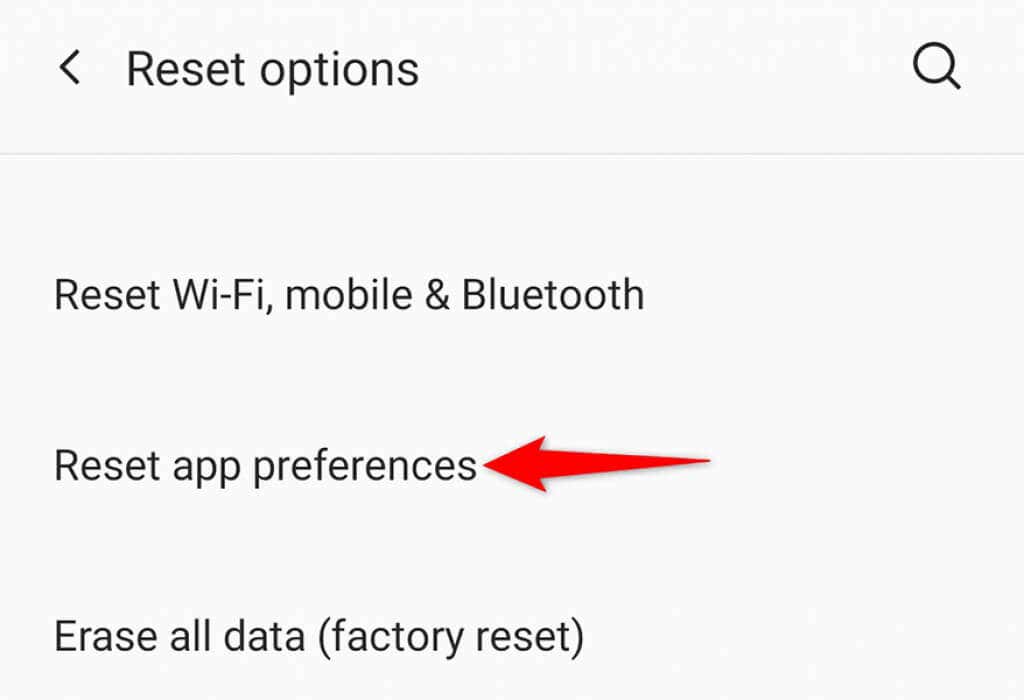
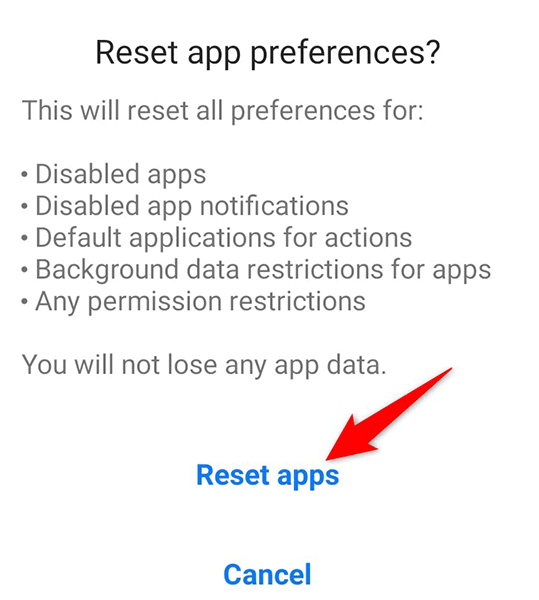
عیبیابی و رفع مشکلات Google Discover در Android
اگر Google Discover منبع اصلی اخبار شماست، ممکن است بخواهید در اسرع وقت فید را اصلاح کنید. با استفاده از روش های داده شده در بالا، باید بتوانید بازخورد را در کمترین زمان بر روی تلفن خود دریافت کنید. امیدواریم راهنما به شما کمک کند.
.